개인화된 Ubuntu 폴더 아이콘 및 색상을 변경하는 방법
Ubuntu에서 폴더 아이콘이나 색상을 변경하면 파일 관리 효율성이 향상될 뿐만 아니라 폴더를 더 쉽게 식별할 수 있습니다.
음악, 문서, 사진 등 폴더의 콘텐츠 카테고리에 따라 해당 아이콘을 선택하면 원하는 폴더를 더 쉽게 구별하고 찾을 수 있습니다.
Ubuntu는 일반적인 PNG, JPG 또는 SVG 형식 이미지를 폴더 아이콘으로 사용하는 것을 지원합니다.
Icon Archive, Iconfinder 및 Flaticon과 같은 웹사이트에서는 Linux용 아름다운 폴더 아이콘과 테마를 많이 제공합니다.
Ubuntu 폴더 아이콘 및 색상 사용자 정의
우분투 폴더 아이콘 변경
Ubuntu에서 폴더 아이콘을 변경하는 것은 쉽습니다. 몇 가지 간단한 단계만으로 폴더에 대한 새 아이콘을 설정하여 개인화를 추가할 수 있습니다.
1. 노틸러스 파일 관리자를 열고 아이콘을 변경하려는 폴더를 찾아 마우스 오른쪽 버튼으로 클릭한 다음 "속성"을 선택합니다.
2. 팝업된 "속성" 창에서 현재 폴더 아이콘을 클릭하세요.
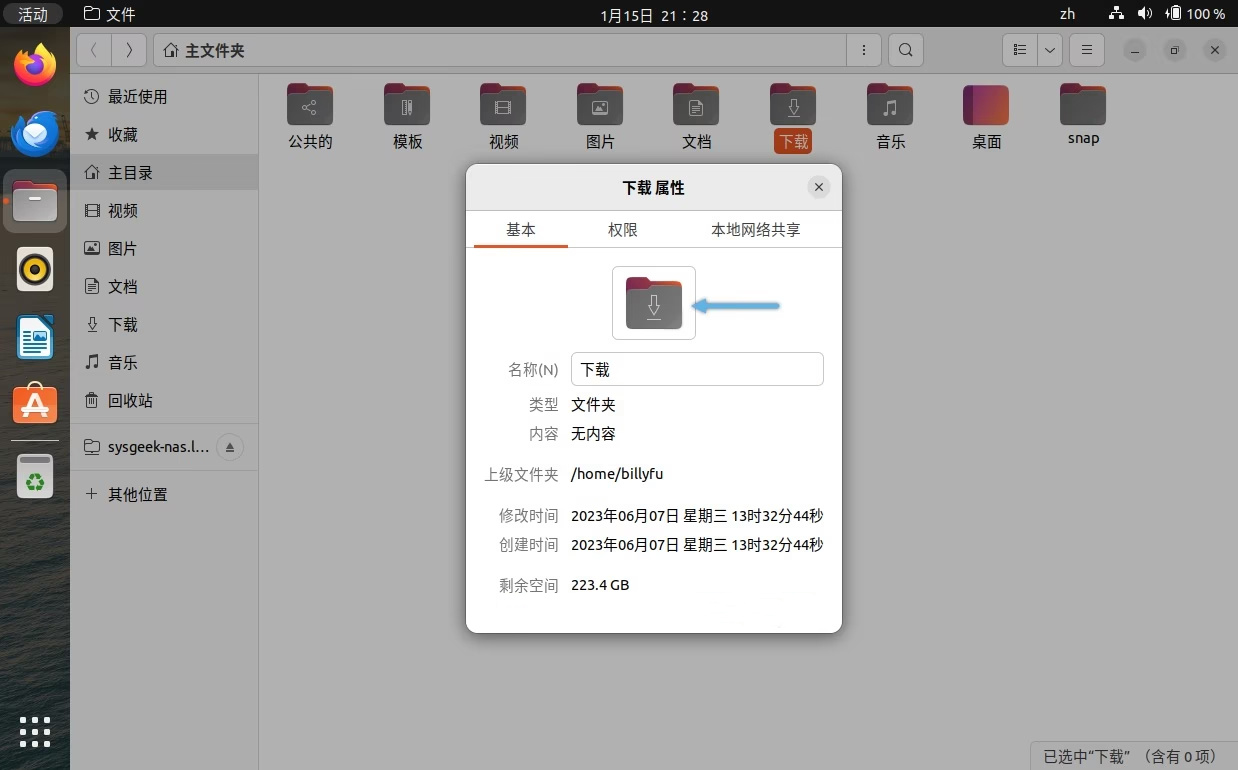
3. 아이콘이 저장된 폴더를 찾아 사용하려는 아이콘을 선택한 다음 "열기" 버튼을 클릭하세요.
위 단계를 완료하면 선택한 폴더의 아이콘이 새 아이콘으로 교체됩니다.
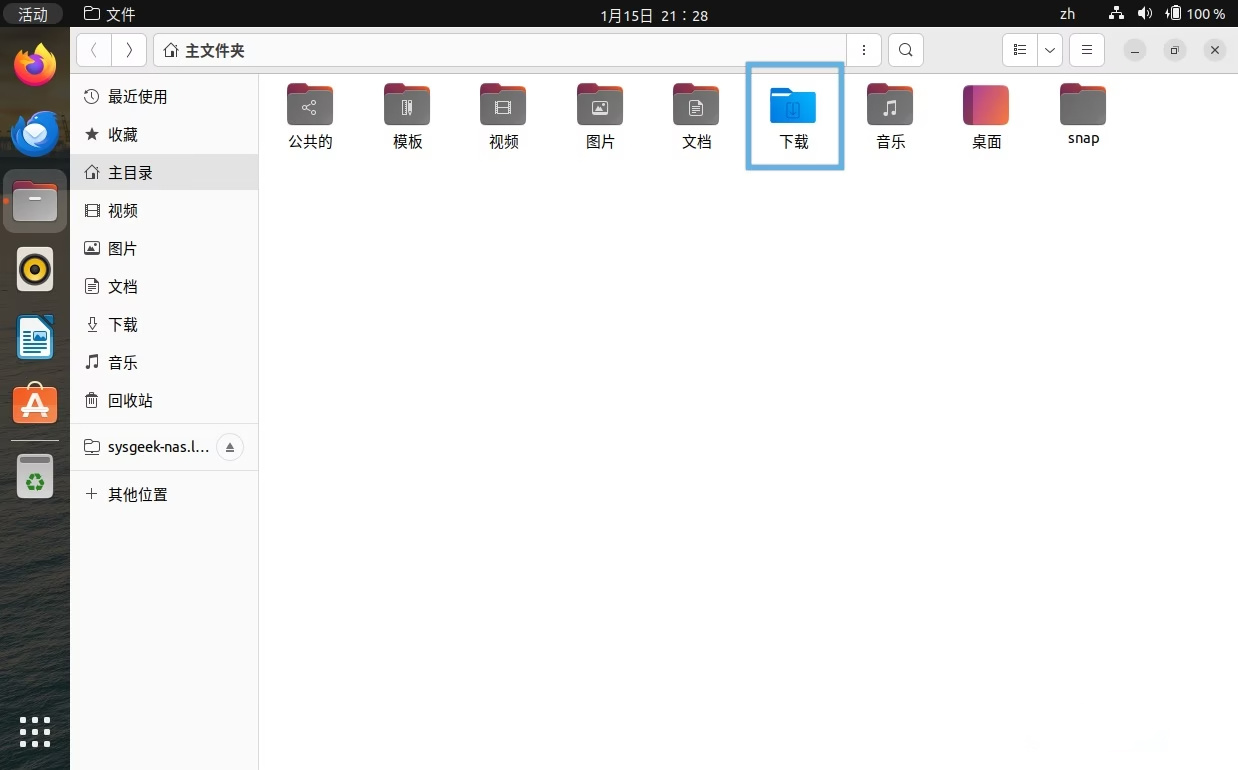
Ubuntu 폴더 색상 및 배지 변경
아이콘을 변경하지 않고 폴더 색상만 변경하고 싶다면 folder-color이 매우 유용한 확장 프로그램을 사용하면 됩니다.
Ubuntu 폴더의 색상을 쉽게 변경할 수 있을 뿐만 아니라 "중요", "진행 중", "완료", "즐겨찾기" 및 "신규"와 같은 배지를 표준 아이콘에 추가할 수도 있습니다. 파일 관리의 직관성과 효율성.
아래 단계에 따라 folder-color확장 프로그램을 설치하고 사용하세요.
1. "터미널"을 열고 다음 명령을 입력하여 설치 folder-color:
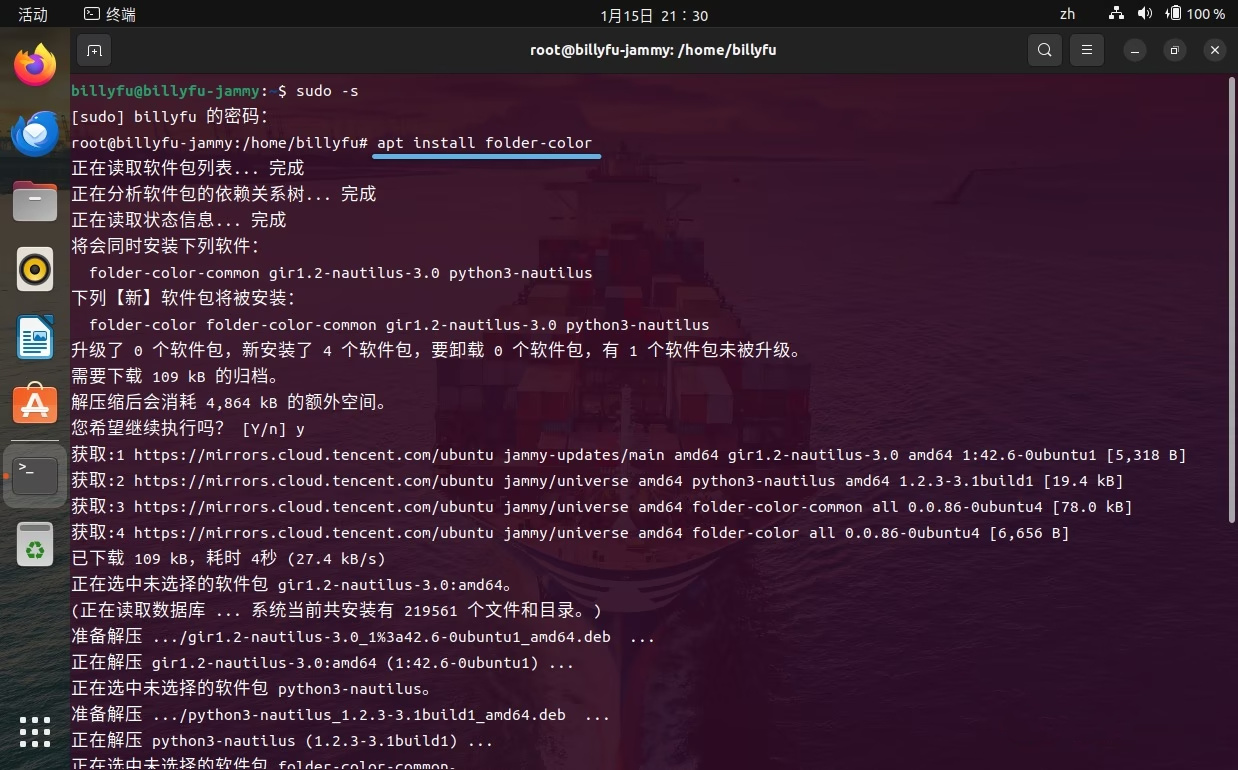
2. 설치가 완료된 후 확장 프로그램을 적용하려면 노틸러스 파일 관리자를 다시 시작해야 합니다.
다시 시작하려면 "터미널"에 다음 명령을 입력하세요.
으아악3. 다시 시작한 후 폴더를 마우스 오른쪽 버튼으로 클릭하면 새로운 "폴더 색상" 옵션이 표시됩니다.
4. 여러 색상 중에서 원하는 색상을 선택하거나 "사용자 정의"를 선택하여 색상을 사용자 정의하거나 폴더에 배지를 추가할 수 있습니다.
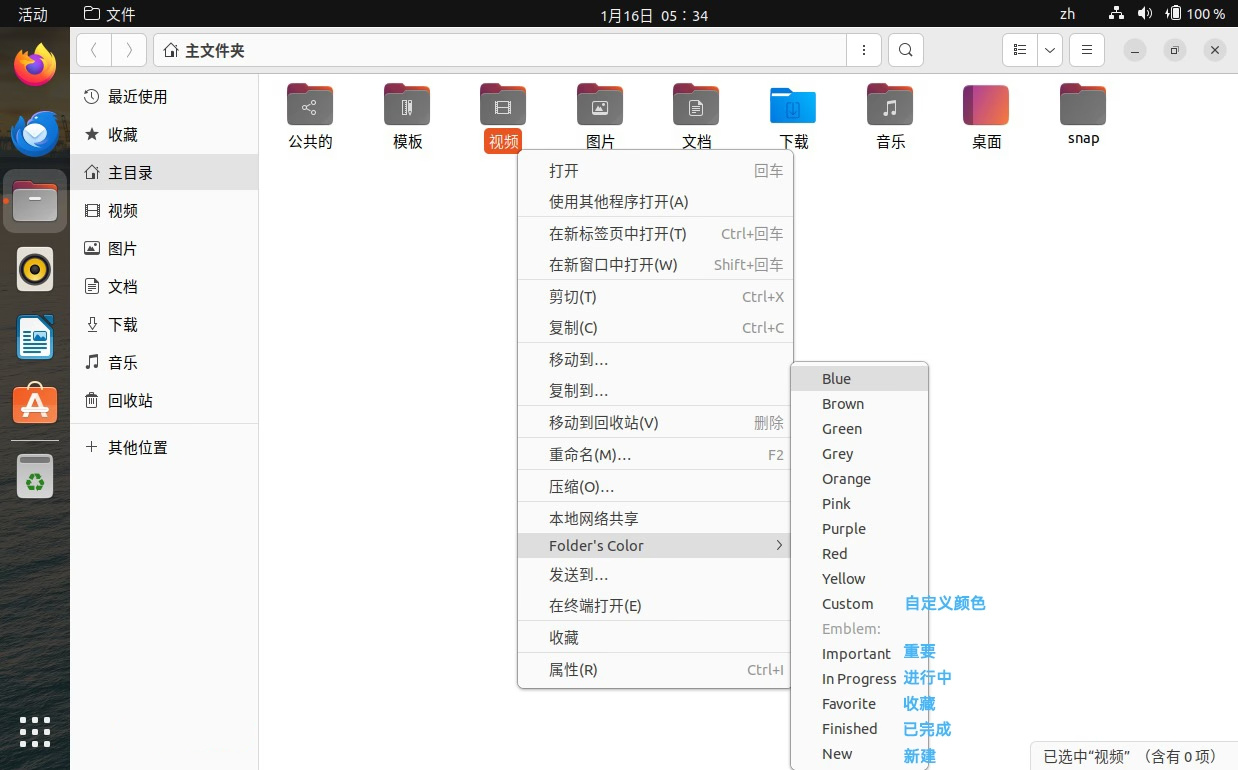
5. 선택하면 선택한 색상이나 배지 스타일로 폴더가 즉시 새로 고쳐집니다.
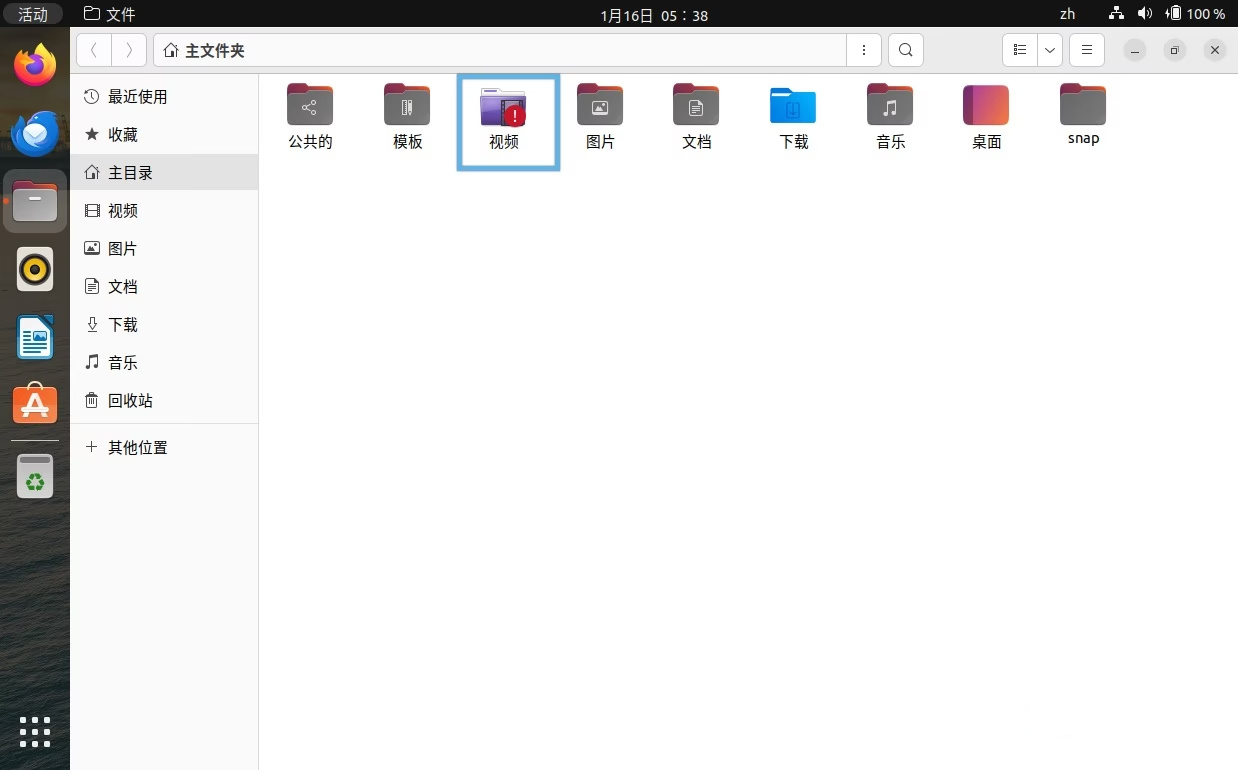
여러 폴더의 색상이나 배지 스타일을 일괄 변경하려면 해당 폴더를 선택하고 마우스 오른쪽 버튼 클릭 메뉴에서 적절한 폴더를 선택하세요.
folder-color 확장 프로그램을 사용하면 폴더를 더욱 선명한 색상으로 표시할 수 있을 뿐만 아니라, 폴더의 상태를 배지를 통해 직관적으로 표시할 수 있어 다양한 카테고리의 폴더를 빠르게 식별하여 업무나 공부의 효율성을 효과적으로 높일 수 있습니다.
Ubuntu 폴더 기본 아이콘 스타일 복원
Ubuntu 폴더 아이콘이나 색상을 기본 스타일로 복원하려면 다음 단계를 따르세요.
기본 아이콘 복원
1. 기본 아이콘을 복원하려는 폴더를 마우스 오른쪽 버튼으로 클릭하고 "속성"을 선택합니다.
2. 팝업된 '속성' 창에서 현재 사용자 정의 아이콘을 클릭합니다.
3. 팝업 창에서 "실행 취소" 버튼을 선택하세요.
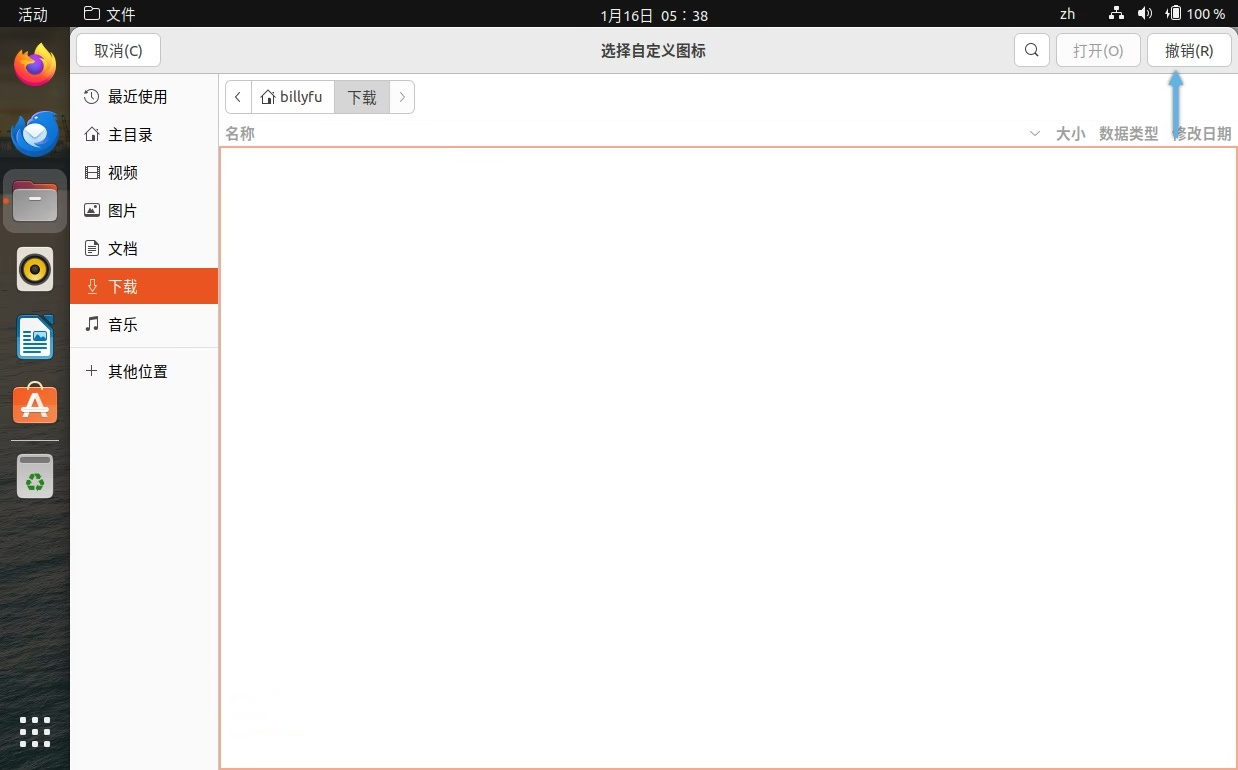
이 단계를 완료하면 폴더 아이콘이 즉시 Ubuntu의 기본 모양으로 복원됩니다.
기본 색상 복원
이전에 folder-color 확장 도구를 사용하여 폴더 색상을 변경한 경우 쉽게 복원할 수 있습니다.
1. 복원하려는 폴더를 마우스 오른쪽 버튼으로 클릭하고 "폴더 색상" 옵션을 선택하세요.
2. 팝업 색상 선택 메뉴에서 "기본" 옵션을 선택하세요.
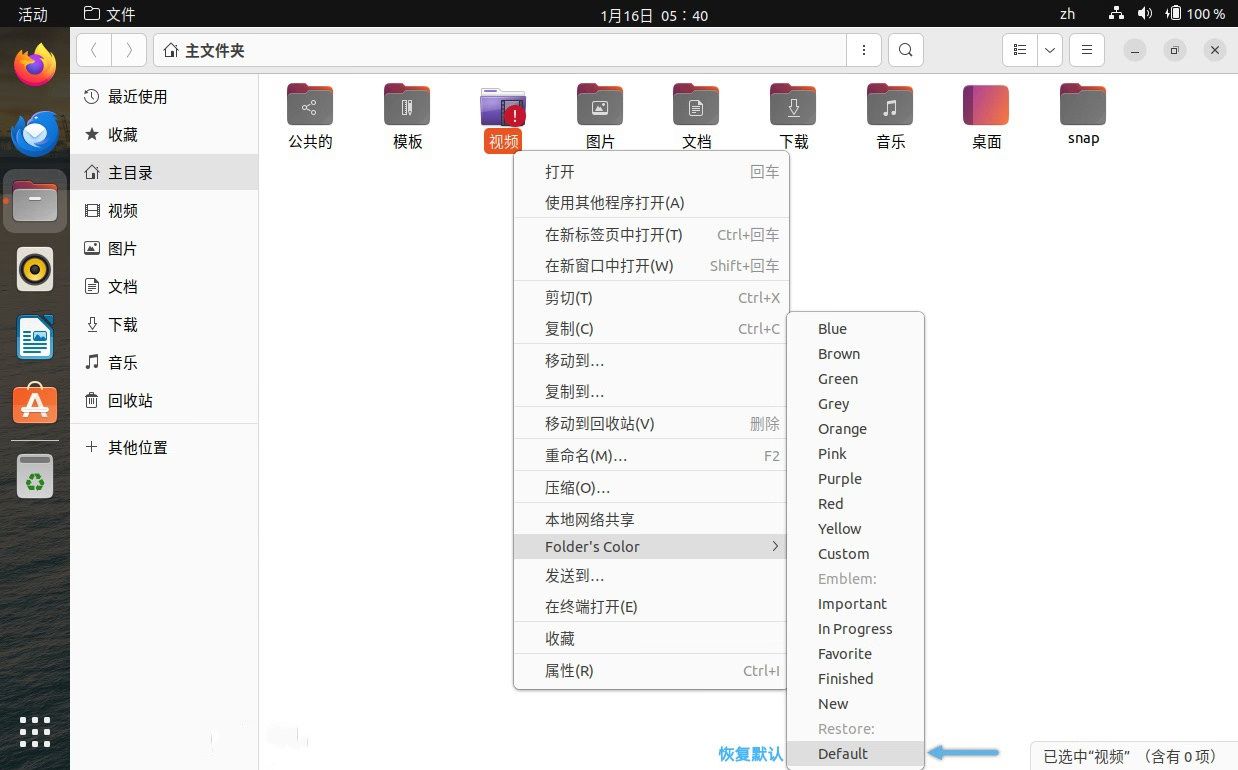
이렇게 하면 폴더 색상이 기본 우분투 모양으로 돌아갑니다.
폴더 색상 확장의 "기본" 버튼을 사용하면 폴더 "속성"을 통해 변경한 내용을 취소할 수도 있습니다.
단, 색상 변경, 배지 추가 등 폴더 색상 확장을 사용하여 변경한 내용은 폴더 속성의 "실행 취소" 버튼을 통해 취소할 수 없습니다.
위 내용은 개인화된 Ubuntu 폴더 아이콘 및 색상을 변경하는 방법의 상세 내용입니다. 자세한 내용은 PHP 중국어 웹사이트의 기타 관련 기사를 참조하세요!

핫 AI 도구

Undresser.AI Undress
사실적인 누드 사진을 만들기 위한 AI 기반 앱

AI Clothes Remover
사진에서 옷을 제거하는 온라인 AI 도구입니다.

Undress AI Tool
무료로 이미지를 벗다

Clothoff.io
AI 옷 제거제

AI Hentai Generator
AI Hentai를 무료로 생성하십시오.

인기 기사

뜨거운 도구

메모장++7.3.1
사용하기 쉬운 무료 코드 편집기

SublimeText3 중국어 버전
중국어 버전, 사용하기 매우 쉽습니다.

스튜디오 13.0.1 보내기
강력한 PHP 통합 개발 환경

드림위버 CS6
시각적 웹 개발 도구

SublimeText3 Mac 버전
신 수준의 코드 편집 소프트웨어(SublimeText3)

뜨거운 주제
 7532
7532
 15
15
 1379
1379
 52
52
 82
82
 11
11
 55
55
 19
19
 21
21
 82
82
 Win11에서 작업 표시줄 축소판 미리 보기를 비활성화하는 방법은 마우스를 움직여 작업 표시줄 아이콘 표시 축소판 기술입니다.
Feb 29, 2024 pm 03:20 PM
Win11에서 작업 표시줄 축소판 미리 보기를 비활성화하는 방법은 마우스를 움직여 작업 표시줄 아이콘 표시 축소판 기술입니다.
Feb 29, 2024 pm 03:20 PM
이번 글에서는 Win11 시스템에서 작업 표시줄 아이콘을 마우스로 움직일 때 표시되는 썸네일 기능을 끄는 방법을 소개하겠습니다. 이 기능은 기본적으로 켜져 있으며 사용자가 작업 표시줄의 응용 프로그램 아이콘 위에 마우스 포인터를 올리면 응용 프로그램의 현재 창 축소판이 표시됩니다. 그러나 일부 사용자는 이 기능이 덜 유용하거나 경험에 지장을 준다고 생각하여 이 기능을 끄고 싶어할 수도 있습니다. 작업 표시줄 축소판은 재미있을 수도 있지만 주의를 산만하게 하거나 짜증나게 할 수도 있습니다. 이 영역 위로 마우스를 가져가는 빈도를 고려하면 실수로 중요한 창을 몇 번 닫았을 수도 있습니다. 또 다른 단점은 더 많은 시스템 리소스를 사용한다는 것입니다. 따라서 리소스 효율성을 높일 수 있는 방법을 찾고 있다면 비활성화하는 방법을 알려드리겠습니다. 하지만
 Ubuntu 터미널을 열 수 없으면 어떻게 해야 합니까? Ubuntu 터미널을 열 수 없는 문제를 해결하는 방법은 무엇입니까?
Feb 29, 2024 pm 05:30 PM
Ubuntu 터미널을 열 수 없으면 어떻게 해야 합니까? Ubuntu 터미널을 열 수 없는 문제를 해결하는 방법은 무엇입니까?
Feb 29, 2024 pm 05:30 PM
요즘 Ubuntu에서 사용자가 터미널을 여는 것을 허용하지 않는 것은 매우 일반적인 문제입니다. 유사한 문제가 발생하고 다음에 무엇을 해야 할지 모르는 경우 Linux 장치에서 "Ubuntu가 터미널을 열 수 없음" 문제를 해결하는 방법에 대한 5가지 수정 사항에 대해 알아보세요. 더 이상 고민하지 말고 문제의 원인과 이에 대한 해결 방법을 살펴보겠습니다. Ubuntu가 터미널을 열 수 없는 이유는 무엇입니까? 이는 주로 결함이 있는 소프트웨어를 설치하거나 터미널 구성을 수정할 때 발생합니다. 이 외에도 로캘과 상호 작용하여 이를 손상시키는 새로운 응용 프로그램이나 게임도 비슷한 문제를 일으킬 수 있습니다. 일부 사용자는 Ubuntu의 활동 메뉴에서 터미널을 검색할 때 이 문제에 대한 수정 사항을 보고했습니다. 이는 다음을 보여줍니다.
 슈퍼유저로 Ubuntu에 로그인
Mar 20, 2024 am 10:55 AM
슈퍼유저로 Ubuntu에 로그인
Mar 20, 2024 am 10:55 AM
Ubuntu 시스템에서는 루트 사용자가 일반적으로 비활성화되어 있습니다. 루트 사용자를 활성화하려면 passwd 명령을 사용하여 비밀번호를 설정한 다음 su- 명령을 사용하여 루트로 로그인할 수 있습니다. 루트 사용자는 무제한 시스템 관리 권한을 가진 사용자입니다. 그는 파일, 사용자 관리, 소프트웨어 설치 및 제거, 시스템 구성 변경에 액세스하고 수정할 수 있는 권한을 가지고 있습니다. 루트 사용자와 일반 사용자 사이에는 분명한 차이가 있습니다. 루트 사용자는 시스템에서 가장 높은 권한과 더 넓은 제어 권한을 갖습니다. 루트 사용자는 일반 사용자가 할 수 없는 중요한 시스템 명령을 실행하고 시스템 파일을 편집할 수 있습니다. 이 가이드에서는 Ubuntu 루트 사용자, 루트로 로그인하는 방법, 일반 사용자와 어떻게 다른지 살펴보겠습니다. 알아채다
 Ubuntu 24.04 LTS의 7가지 주요 특징 미리보기
Feb 27, 2024 am 11:22 AM
Ubuntu 24.04 LTS의 7가지 주요 특징 미리보기
Feb 27, 2024 am 11:22 AM
코드명 "NobleNumbat"인 Ubuntu24.04LTS가 곧 출시됩니다! Ubuntu 23.10과 같은 LTS가 아닌 버전을 사용하는 경우 조만간 업그레이드를 고려해야 합니다. Ubuntu20.04LTS 또는 Ubuntu22.04LTS를 사용하는 경우 업그레이드 여부를 고려해 볼 가치가 있습니다. Canonical은 Ubuntu 24.04LTS가 다음과 같이 분류하여 최대 12년 동안 업데이트 지원을 제공할 것이라고 발표했습니다. LTS 버전으로서 5년간 정기적인 유지 관리 및 보안 업데이트가 제공됩니다. Ubuntu Pro를 구독하면 추가로 5년 동안 지원을 받을 수 있습니다. 현재 이 추가 지원 기간은 7년으로 연장되어 최대 12년까지 지원을 받으실 수 있습니다.
 T-mobile 스마트폰의 5G UC 및 5G UW 아이콘은 무엇을 의미하나요?
Feb 24, 2024 pm 06:10 PM
T-mobile 스마트폰의 5G UC 및 5G UW 아이콘은 무엇을 의미하나요?
Feb 24, 2024 pm 06:10 PM
T-Mobile 사용자는 전화기 화면의 네트워크 아이콘에 때때로 5GUC가 표시되는 반면 다른 이동통신사는 5GUW가 표시되는 것을 발견하기 시작했습니다. 이는 오타가 아니며, 다른 유형의 5G 네트워크를 나타냅니다. 실제로 통신사는 5G 네트워크 범위를 지속적으로 확장하고 있습니다. 이번 주제에서는 T-Mobile 스마트폰에 표시되는 5GUC, 5GUW 아이콘의 의미에 대해 살펴보겠습니다. 두 로고는 각각 고유한 특징과 장점을 지닌 서로 다른 5G 기술을 나타냅니다. 이러한 표시가 무엇을 의미하는지 이해함으로써 사용자는 자신이 연결된 5G 네트워크 유형을 더 잘 이해하고 자신의 요구에 가장 적합한 네트워크 서비스를 선택할 수 있습니다. T의 5GUCVS5GUW 아이콘
 동기화한 폴더에 있는 하나 이상의 항목이 Outlook 오류와 일치하지 않습니다.
Mar 18, 2024 am 09:46 AM
동기화한 폴더에 있는 하나 이상의 항목이 Outlook 오류와 일치하지 않습니다.
Mar 18, 2024 am 09:46 AM
동기화 폴더에 있는 하나 이상의 항목이 Outlook의 오류 메시지와 일치하지 않는 경우 모임 항목을 업데이트하거나 취소했기 때문일 수 있습니다. 이 경우 로컬 버전의 데이터가 원격 복사본과 충돌한다는 오류 메시지가 표시됩니다. 이 상황은 일반적으로 Outlook 데스크톱 응용 프로그램에서 발생합니다. 동기화한 폴더에 있는 하나 이상의 항목이 일치하지 않습니다. 충돌을 해결하려면 프로젝트를 열고 작업을 다시 시도하십시오. 동기화된 폴더에 있는 하나 이상의 항목이 Outlook 오류와 일치하지 않는 문제 해결 Outlook 데스크톱 버전에서는 로컬 일정 항목이 서버 복사본과 충돌할 때 문제가 발생할 수 있습니다. 하지만 다행히도 도움을 줄 수 있는 몇 가지 간단한 방법이 있습니다.
 Ubuntu 20.04 화면 녹화 소프트웨어 OBS 설치 및 제거 그래픽 튜토리얼
Feb 29, 2024 pm 04:01 PM
Ubuntu 20.04 화면 녹화 소프트웨어 OBS 설치 및 제거 그래픽 튜토리얼
Feb 29, 2024 pm 04:01 PM
OBS는 전 세계의 자원 봉사자들이 자유 시간에 개발한 오픈 소스 소프트웨어입니다. 주로 비디오 녹화 및 라이브 스트리밍에 사용되는 비디오 라이브 녹화 소프트웨어입니다. Ubuntu/Mint 설치 시 OBSStudio는 ChromeOS에서 완벽하게 작동하지 않으며 화면, 창 캡처 등의 기능을 사용할 수 없는 점 참고하시기 바랍니다. 전체 화면 프로젝터와 같은 OBS의 특정 기능에 대한 잠재적인 성능 문제를 방지하려면 xserver-xorg1.18.4 또는 최신 버전을 사용하는 것이 좋습니다. FFmpeg가 필요합니다. FFmpeg가 설치되어 있지 않은 경우(확실하지 않은 경우) 다음을 사용하여 설치할 수 있습니다. sudoaptinstallffmpeg 여기에 이미 설치되어 있습니다.
 PPT 슬라이드에 엑셀 아이콘을 삽입하는 방법
Mar 26, 2024 pm 05:40 PM
PPT 슬라이드에 엑셀 아이콘을 삽입하는 방법
Mar 26, 2024 pm 05:40 PM
1. PPT를 열고 엑셀 아이콘을 삽입해야 하는 페이지로 페이지를 넘깁니다. 삽입 탭을 클릭합니다. 2. [개체]를 클릭하세요. 3. 다음과 같은 대화상자가 나타납니다. 4. [파일에서 생성]을 클릭한 후 [찾아보기]를 클릭하세요. 5. 삽입할 엑셀 표를 선택하세요. 6. 확인을 클릭하면 다음 페이지가 나타납니다. 7. [아이콘으로 표시]를 체크하세요. 8. 확인을 클릭합니다.




